任务栏关机按钮不见了
更新时间:2024-05-07 12:43:19作者:jiang
当我们使用Windows 10系统时,有时候会遇到任务栏上的关机按钮不见了的情况,这个问题可能会让我们感到困惑和不知所措,但其实这个问题是可以很容易地解决的。在本文中我们将介绍一些方法来解决Win10系统中关机按钮不见的问题,让我们重新找回关机的便捷操作。
具体步骤:
1.按下Win+R,打开运行按钮。
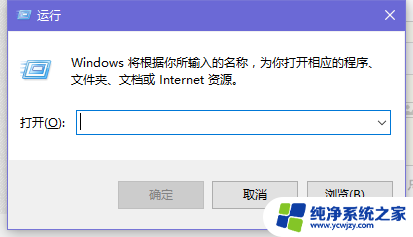
2.我们在打开的运行对话框中输入:gpedit.msc命令
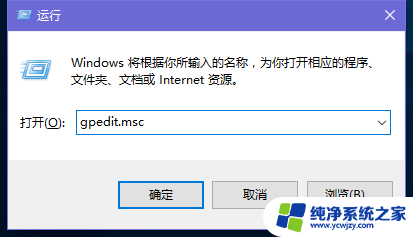
3.这时打开组策略编辑器。
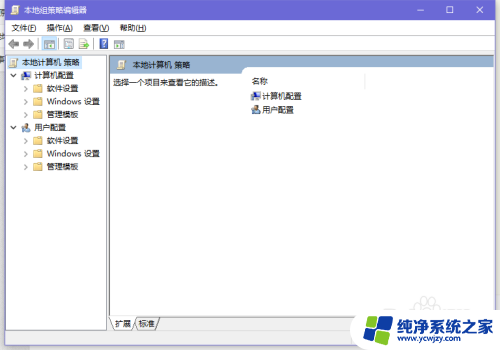
4.我们依次展开:用户配置 - 管理模板 - 开始菜单和任务栏
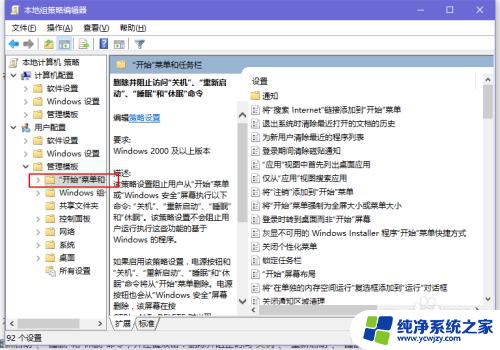
5.左键单击“开始菜单和任务栏”,在开始菜单和任务栏对应的右侧窗口。找到:删除并阻止访问“关机”、“重新启动”、“睡眠”和“休眠”命令,并左键双击
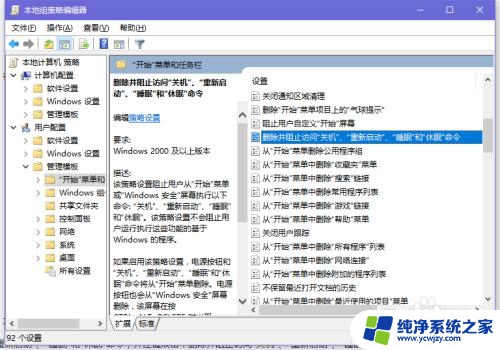
6.删除并阻止访问“关机”、“重新启动”、“睡眠”和“休眠”命令。
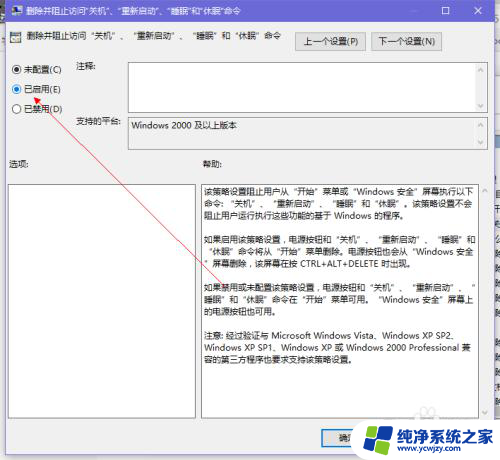
7.然后将该项目设置为‘已禁用’或者“未配置”即可。
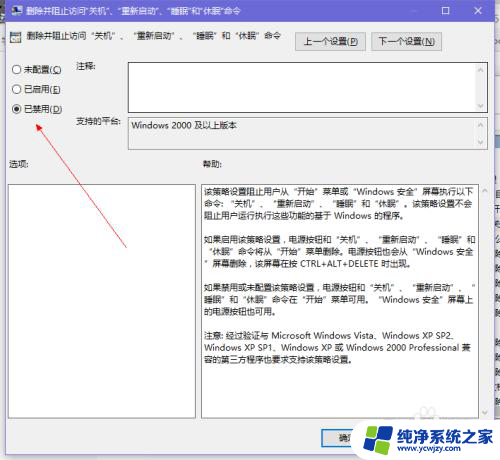
以上就是任务栏关机按钮不见了的全部内容,如果你不知道怎么操作,可以根据小编的方法来尝试,希望能够帮助到大家。
- 上一篇: win10绑定qq邮箱
- 下一篇: win10启用筛选键 键盘失灵
任务栏关机按钮不见了相关教程
- 怎样隐藏桌面任务栏 怎样在Win10中隐藏任务栏按钮
- 在任务栏按钮上显示角标什么意思 如何在Win10任务栏应用按钮上显示角标
- 输入法任务栏不见了怎么办 win10任务栏输入法图标丢失
- win10底部任务栏没了 Win10桌面底部任务栏不见了怎么找回
- 电脑任务栏应用图标不见了 如何恢复Win10任务栏图标
- 电脑任务栏运行图标不见了 如何恢复Win10任务栏图标
- 任务栏的网络图标不见了怎么办 win10任务栏网络图标不见了怎么找回
- windows桌面下面的任务栏不见了 Win10桌面底部任务栏不见了怎么调整
- win10电脑桌面底部小任务栏不见了 Win10桌面底部任务栏不见了怎么找回
- win10下面的任务栏不见了 Win10电脑桌面底部任务栏不见了怎么找回
- win10没有文本文档
- windows不能搜索
- 微软正版激活码可以激活几次
- 电脑上宽带连接在哪里
- win10怎么修改时间
- 搜一下录音机
win10系统教程推荐
win10系统推荐